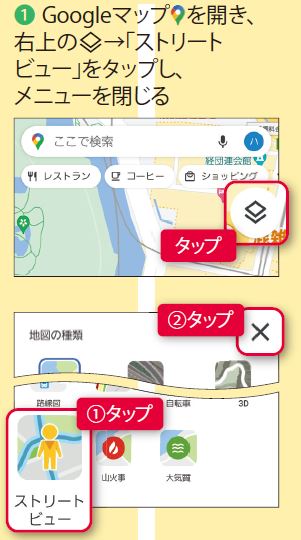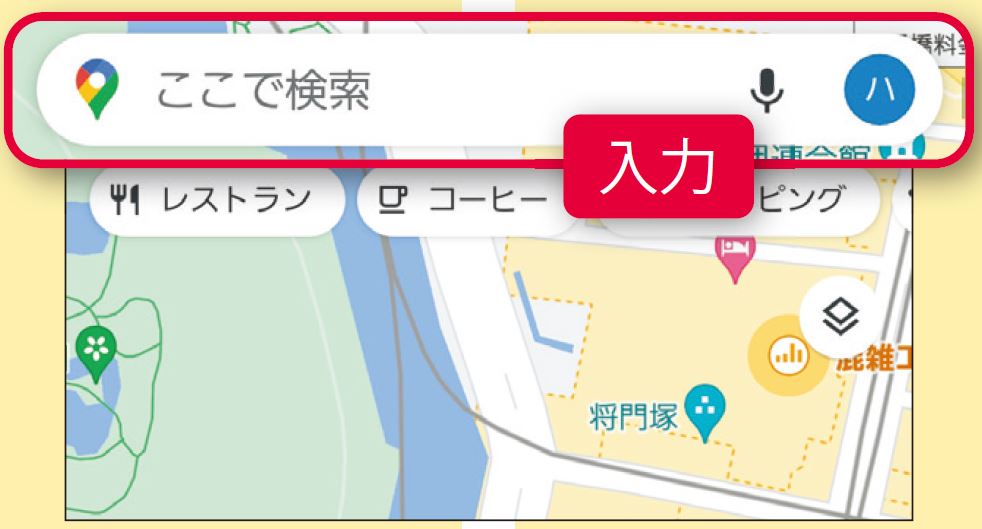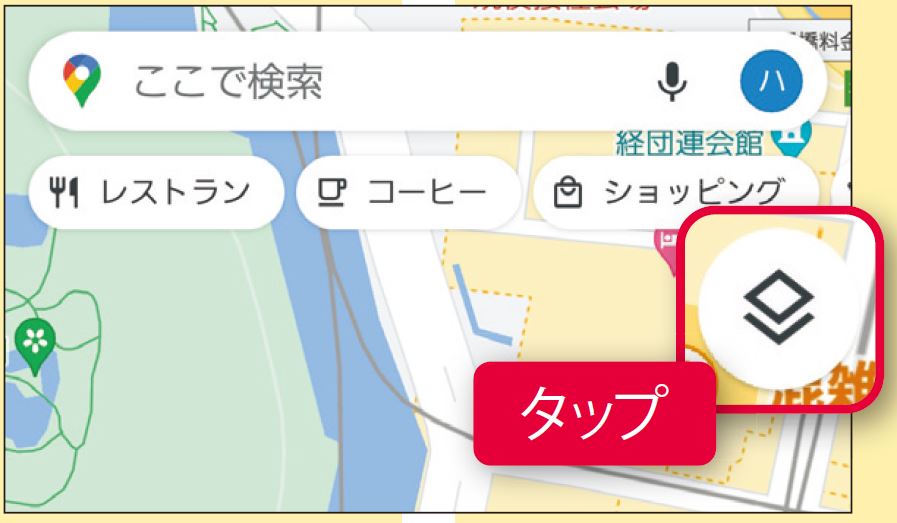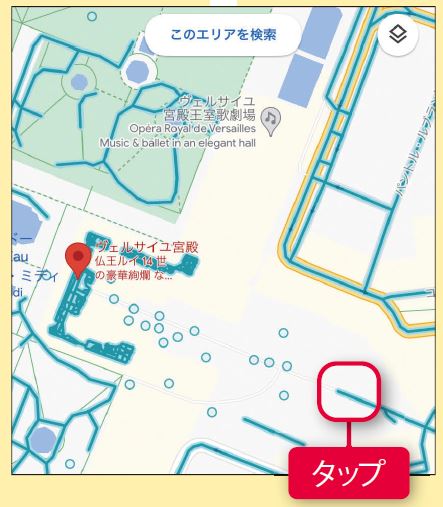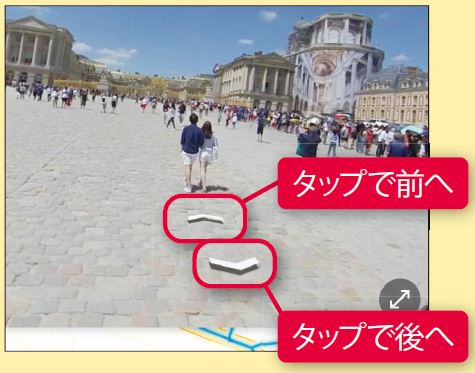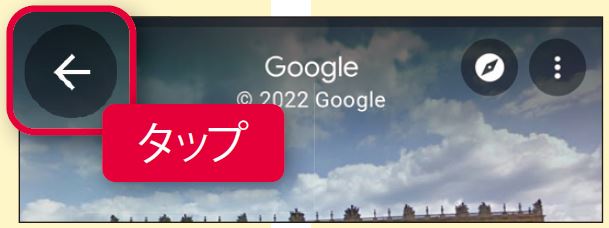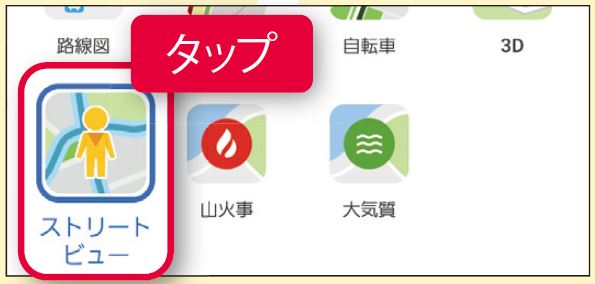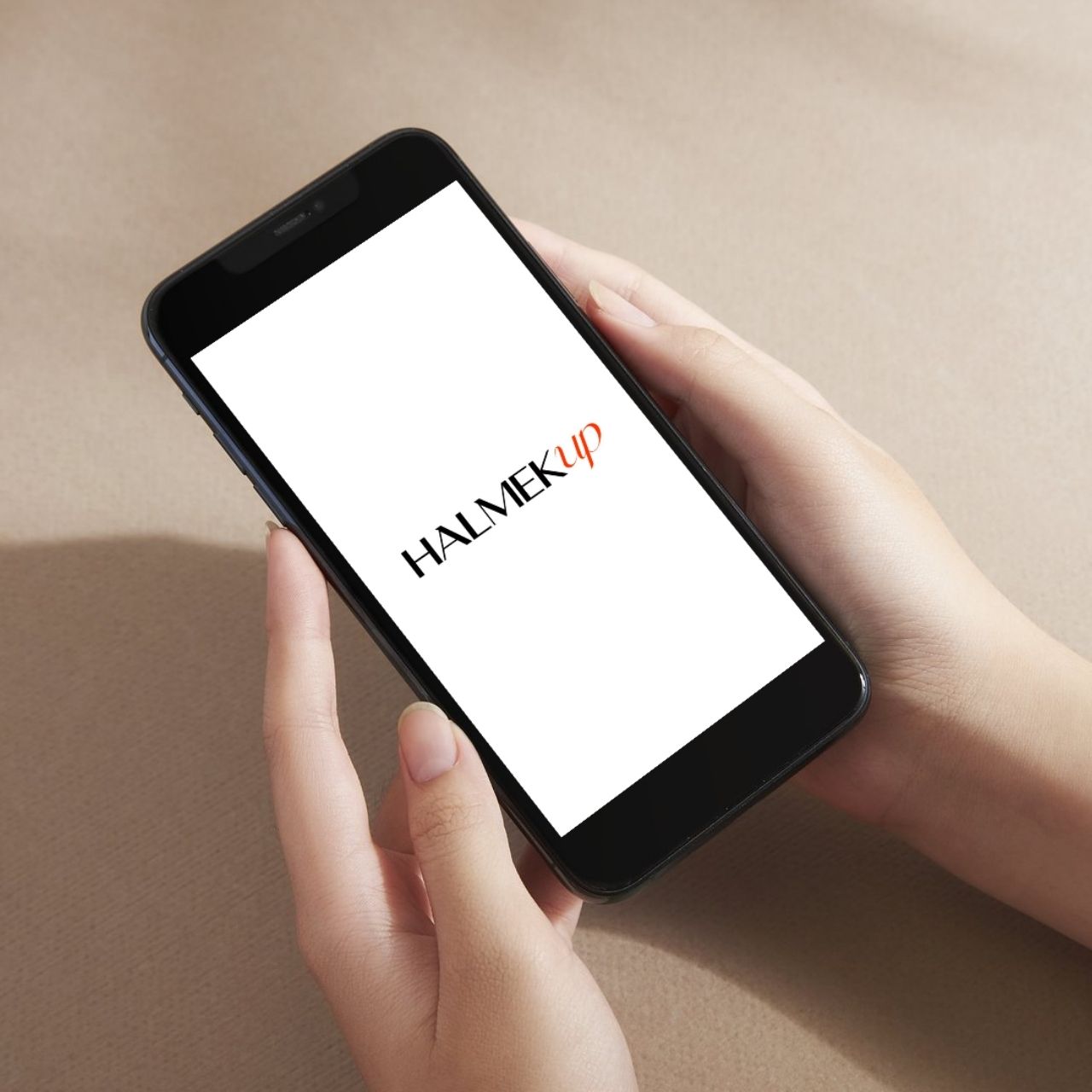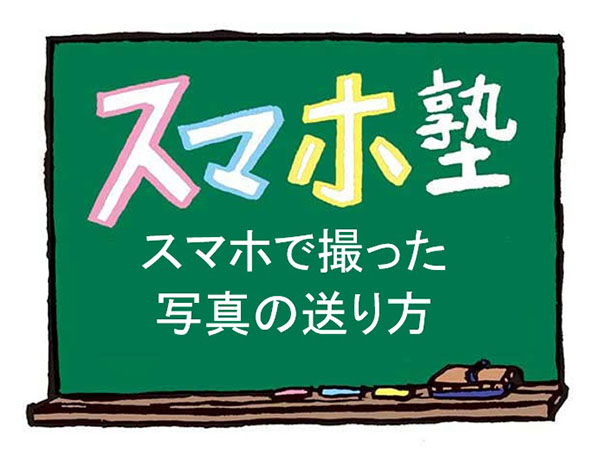かんたん!スマホ塾【Android】
2025.01.06
2023年08月31日
シニア女性のスマホのお悩みを解決!
【新!スマホ講座15】バーチャル旅行をしたい!
シニア女性から多く寄せられるスマホの使い方のお悩みや、知っておくと便利なことをご紹介する連載。15回目のテーマは「ストリートビュー」について。ストリートビューを使えば、お金も時間もかけずに、簡単にバーチャル旅行ができます!
<お悩み>スマホで旅気分を楽しみたい
円安や物価高……簡単に海外に行けない今、スマホで気軽に旅気分を楽しみたい。
<これで解決!>地図アプリで簡単!「ストリートビュー」を使う
目的地までの行き方や時間が調べられて便利な地図アプリ。普通の地図だけでなく、指定した場所の様子が写真で見られることをご存じですか?
やり方は簡単。Googleマップを開き、「ストリートビュー」というメニューを選ぶだけです。見たい場所をタップすると周囲の様子が画像で表示され、その場に立ってあたりを見渡しているような体験ができます。
行ってみたい観光地はもちろん、昔住んでいた家や学校など懐かしい場所を見てみませんか。また、待ち合わせ場所の予習にもおすすめです。
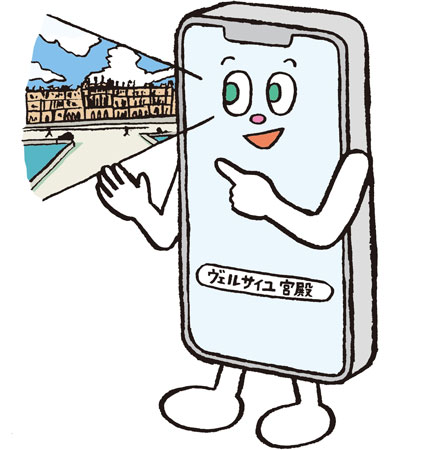
「ストリートビュー」を開いてみる
1.Googleマップを開き、右上のひし形マーク→「ストリートビュー」の順にタップし、メニューを閉じる
※タップ=スマホの画面を指で軽くタッチすること
2.青くなった線上で、景色を見たい所をタップ
3.画面上半分に写真が出てきます
タップした場所に青丸のマークが付き、そこから見た景色が表示されます。写真も地図も、指で広げて拡大できます。
やってみよう!ヴェルサイユ宮殿をスマホで散策
1.Googleマップを開き、検索窓に「ヴェルサイユ宮殿」と入力し、右下の「地図を表示」をタップ
2.右上のひし形マーク→「ストリートビュー」の順にタップし、メニューを閉じる
3.青くなった線上で、景色を見たい所をタップ
【ポイント1】「>」 をタップすれば進んだり戻ったりできる
【ポイント2】写真を動かせば360度景色を楽しめる
画面を指で上下左右にスワイプすれば、その場にいるように360度見渡せます。もちろん拡大して見ることもできます。
見終わったら「ストリートビュー」を解除しておいて!
そのままアプリを閉じると、次にGoogleマップを開いたとき自動的にストリートビューが起動し、道が青く見にくくなってしまいます。
1.左上の「←」または 「<」をタップ
2.右上のひし形マーク→「ストリートビュー」の順にタップして、閉じる
「ストリートビュー」の青い枠がなくなったら、解除されています。
増田さんからのアドバイス
地図は指で広げて拡大すれば見たい場所をピンポイントでタップしやすくなります。有名な観光地なら、建物の中を見られるところもありますよ。
教えてくれたのは増田由紀さん
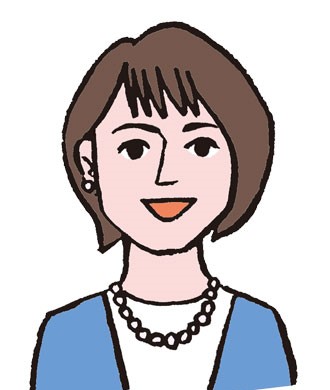
ますだ・ゆき 大人のためのスマホ・PC教室「パソコムプラザ」代表。初心者にもわかりやすく、すぐに役立つレッスンに定評がある。『いちばんやさしい60代からのAndroidスマホ』(日経BP社刊)他著書多数。
構成・文=松尾肇子(ハルメク編集部) イラストレ―ション=たつみなつこ
※この記事は雑誌「ハルメク」2022年12月号を再編集し、掲載しています。